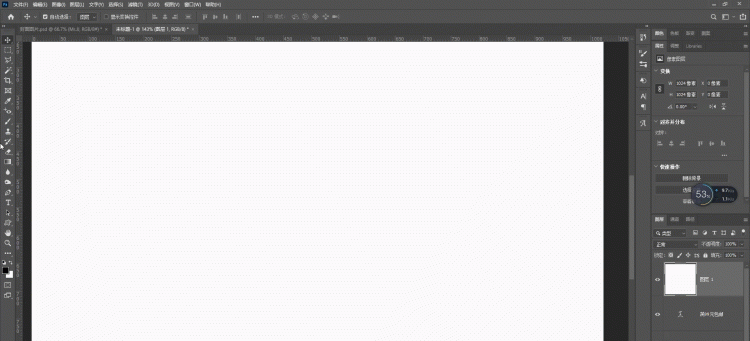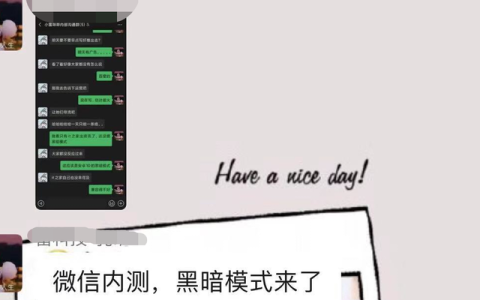如何在adobe photoshop中创建有趣的心形皇冠照片滤镜效果
教程材料
爱心png
美女图片
1. 如何在photoshop中制作心形皇冠效果
步骤1
现在让我们开始创造心冠效果。
打开美女图片,然后放到photoshop中。

创建一个新组,将该组重命名为"心冠"。
然后选择自定义形状工具(u),并从下拉菜单中选择心形选项。
用白色填充创建一个大心形。

步骤2
如果你想改变它的形状,只需使用直接选择工具(a)并根据你的喜好修改下面的两个锚点。
因为最初的形状非常尖,所以我决定把曲线弄圆以获得可爱的效果。
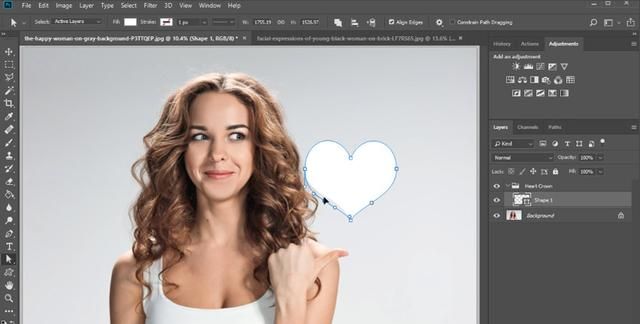
步骤3
现在右键单击心形层并转到混合选项。
添加带有粉色到浅粉色线性渐变的渐变叠加。
以下是颜色:
粉色:#c7065c
中粉红色:#f56ca6
浅粉色:# f5ccdd
将不透明度设置为83%,角度设置为140度,并将比例保持在100%。
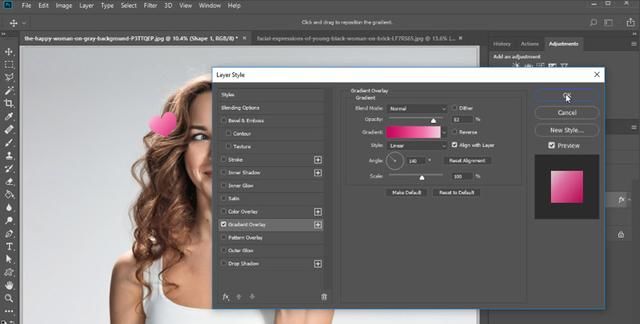
步骤4
现在,根据你想要多少颗心,复制这一层。起初,我创造了大约10颗心形,但最终却有了大约16颗心形。
选择心形层,按几次Ctrl+j键,复印10-16份。
将每个心形放置在模型头部周围,确保使用自由变换工具(Ctrl+t)根据您的喜好调整心形大小和旋转。
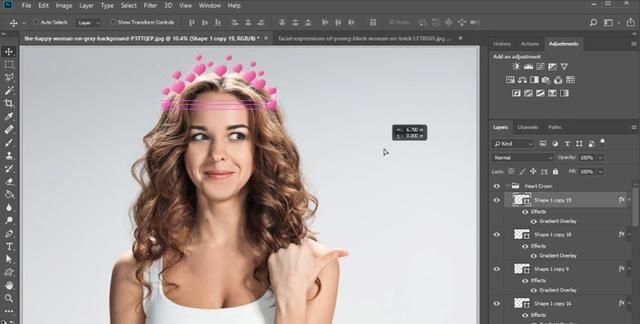
这部分需要一点实验,所以一定要改变大小和位置,直到你对效果满意为止。
为了获得更多的控制,使用移动工具(a)以及向上、向下、向左和向右箭头键来微调每个心形位置。
步骤5
通过选择几个心形层并将它们的图层不透明度降低到50%到70%之间来创建更多的深度。
如果您想为将来的图片保存自定义冠,请将所有图层组合并在一起,裁剪结果,并将其保存为具有透明背景的png。
这是我的最终效果!

如果大家想了解学习平面设计或者需要什么软件的,
你们想要的我这里都有!